我们都知道,在电脑出现问题的时候,一般只需要重装系统win10即可解决电脑问题。然而在为电脑重装系统前,如果不做影响准备的话,那么重装系统后将会后悔莫及。这是因为重装系统会格式化C盘,造成文件丢失的情况,要注意的是桌面也属于C盘的一部分,所以存放在桌面的文件也会丢失。除此之外还有很多平时没留意,但是作用很重要的文件,所以必须做好备份工作。那么,电脑重装系统win10,需要做什么准备呢?下面就让小编为大家解答一番。
1. 网络收藏夹切勿大意
网络收藏夹是我们上网习惯的记录器,其中保存有我们经常访问的网址,日积月累,分门别类会有很多。但我发现,许多人在重装系统时却会忘记备份这些重要的数据,造成重装系统后只得重新构建自己的网络习惯。实际上,我们可以通过两种途径来事先完成这项工作。
网络浏览器自身一般都带有可以备份收藏夹的命令,我们只需在重装系统之前,先通过收藏夹的数据管理功能,将收藏的网址导出来,保存到移动存储器或网络盘中。待系统装好之后,再从新的浏览器中直接导入这些数据,即可恢复原来收藏的所有网址。
导出收藏夹要求人为进行,因而重装前因一时疏忽忘掉备份也是不足为奇的事。为了防止遗忘,我们可以利用网络浏览器的自动云备份功能,将收藏夹网址自动保存到服务器当中。而要完成这项任务,需要使用浏览器时先注册一个网络账号,然后将浏览器网络账号设成自动登录,这样每次上网打开浏览器,浏览器的自动监测功能会自动将我们新添加的收藏夹网址备份到云服务器当中。待下次重装系统后,启动新安装的浏览器并用原有账号登录,系统会自动从云端将收藏夹数据同步到本地浏览器中。
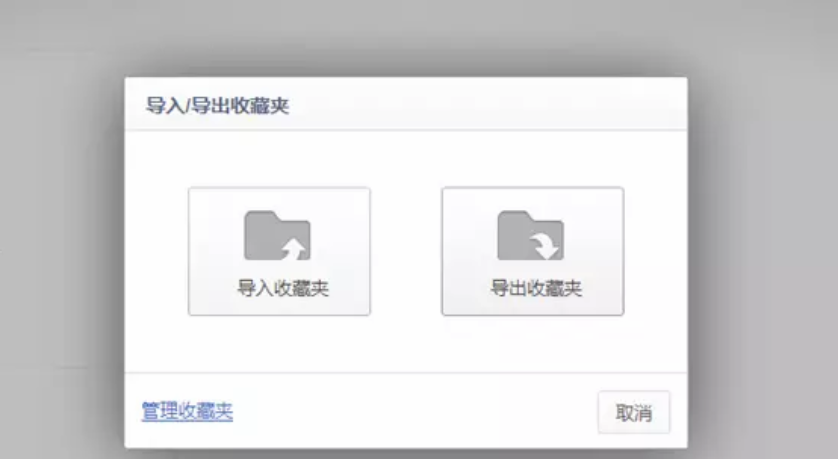
2. 桌面有用内容不容忽视
许多用户有在桌面上建立文档的习惯,工作完毕也自然将文件留在了桌面上,重装系统的时只是备份了数据分区中的个人文件,而误以为桌面上只有一些图标的快捷方式,于是轻易格式化掉了C盘。殊不知,桌面上的所有文件都是保存在C盘系统分区的某个文件夹当中的,我们格式化掉了C盘,桌面上的文件自然也就不复存在了。
因此,建议在重装系统前一定要先检查桌面上是否有实体文件,将快捷方式之外的所有实体文件,统统转移到移动硬盘或数据分区中后,再执行重装系统的操作。为便于操作,可用如图2所示的目录树查看法检查。
3. 系统“文档”深入检查
许多程序的设计是依据Windows的规范来设计的,因而当这些程序默认创建文档的时候,文档会自动保存到系统的“我的文档”或“文档”文件夹中,而这些文件夹默认是保存在C盘中的。虽然有的用户在用Office保存文档的时候已经有意地将文档保存到C盘之外的分区中,但却忽略了其他应用程序默认保存的一些文件。这样就会造成在某些应用程序下创建的有用文档,在格式化C盘时一并丢失。
因此,在重装系统前,一定要打开个人账户下的“我的文档”或“文档”文件夹,仔细查看各类应用程序是否在此目录下保存了有用的文件,如果有,就统统将它们转移到安全的位置。
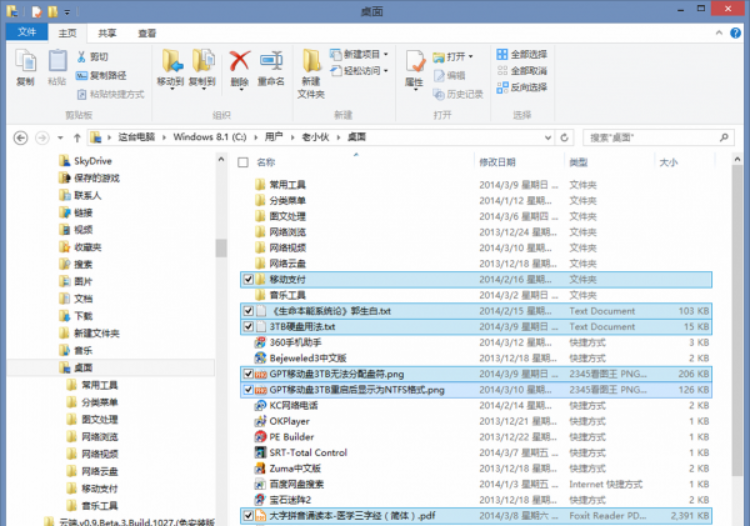
4. 珍惜视频缓存的“劳动”
目前许多人观看网络视频或收藏歌曲都采用网络视频客户端或音乐客户端。为了能在后续的收看或收听过程中获得更快捷的效果,许多人选择先离线下载若干视频资料,然后再欣赏的做法。这些资料有许多是默认存储在C盘当中的,而且这些资料的下载会在后台用去不少时间,如果在系统重装时忽略了这个问题,缓存下载的音乐或剧集都会丢失干净,待重装系统后要收听收看还得重新下载,很费时间和流量。
预防办法是,在重装前逐一检查音视频客户端的缓存文件夹,将有用视频复制出来留待后用。
小技巧:
可以用360安全卫士或金山毒霸等工具的系统清理功能,专项扫描出这些音视频文件所在的位置,然后依照路径直接到达这些文件夹备份文件,更加快捷方便。
5. 聊天数据备份也有说道
聊天过程中接收或自动保存的文件也许很重要,今后可能会去返回头寻找这些数据。而QQ默认的用户数据保存在C盘QQ用户数据文件夹下。如果重装系统前忽略了这些数据,那么就会造成之后无法获取这些数据。
为了避免这一情况的发生,在重装系统前先从QQ的设置中查看默认的用户文件保存的路径,然后根据路径到达目的地将有用文件拷贝出来,对于聊天记录,则可申请为QQ会员,利用其聊天记录上传到服务器的功能,将聊天记录自动保存到服务器当中,重装系统之后可以自动恢复。
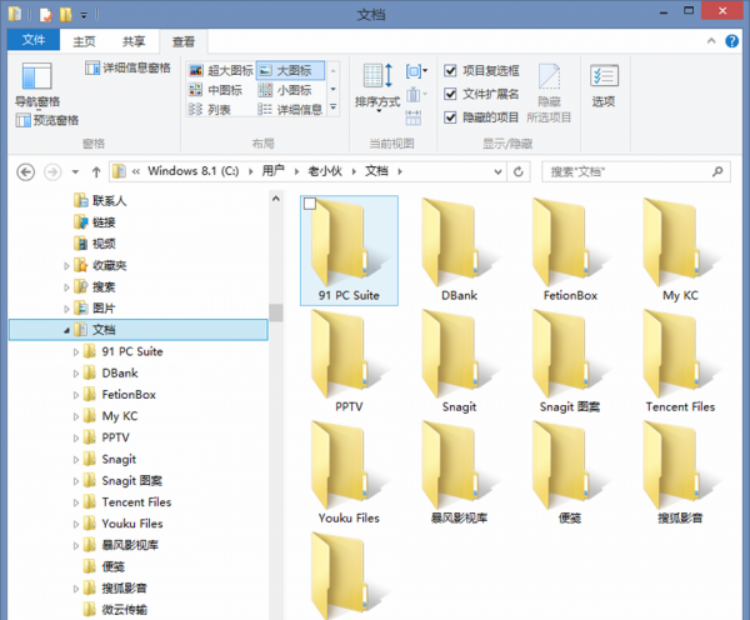
6. 本地邮件数据切莫丢失
许多用户习惯于用Foxmail来管理邮件,Foxmail默认的邮箱也设在系统C盘的用户目录当中。Foxmail有一项体贴的功能是可以自动收取服务器端的所有邮件到本地邮箱目录中,然后自动删除服务器端的邮件,以保证服务器邮件空间永远都不会爆满。但是,这存在一个隐患,那就是一旦在重装系统前忘记备份C盘中的邮件,而服务器中的邮件因已自动删除,历史邮件就面临着永久消失的可能。
因此,在重装系统前一定要先备份Foxmail邮箱中的邮件。备份的方法其实很简单,Foxmail是一款准绿色软件,只需将其安装目录统统拷贝出来。系统重装之后,直接访问备份的主程序,即可访问原来的邮件了。
以上就是在为电脑重装系统win10前需要做好的准备。重装系统做好准备,在重装系统完成后不会手忙脚乱。重装系统建议使用云骑士装机大师,重装系统的同时即可进行备份。




